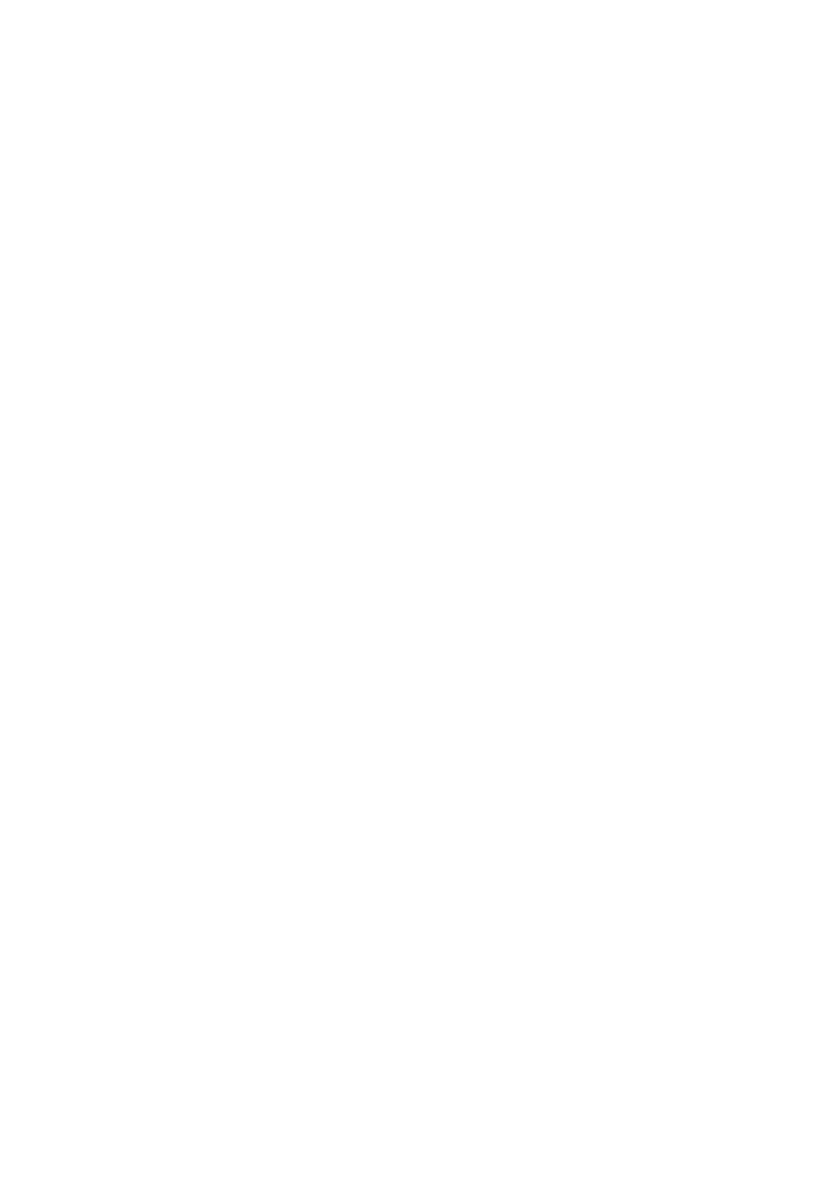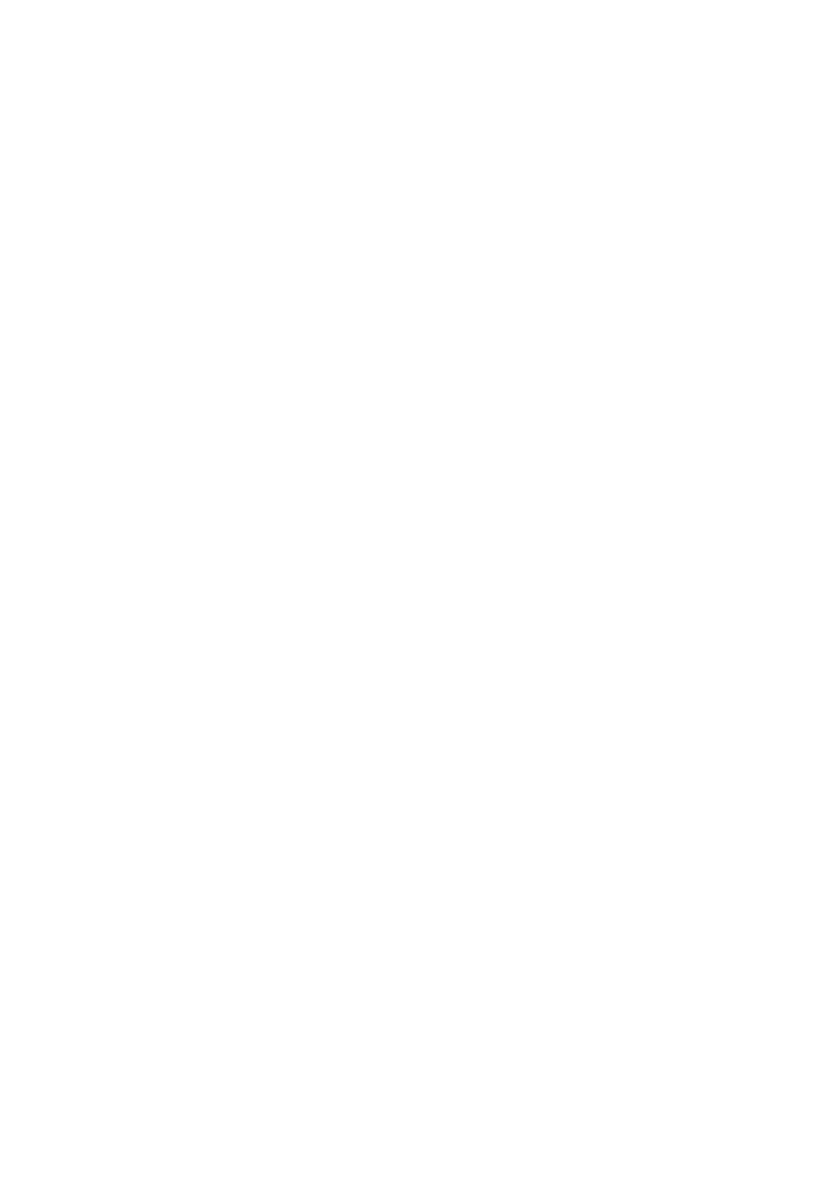
Rychlé nastavení sítě (statická IP)
4
Pokud jste v kroku 7 vybrali možnost Režim IPv4 nebo
Hybridní směrování
a. Vyberte položku [Překlad adres IP] a stiskněte tlačítko [Změnit nastavení].
b. Vyberte možnost [STATIC] a stiskněte tlačítko [Uložit].
c. Vyberte položku [IPv4 - adresa IP] a stiskněte tlačítko [Změnit nastavení].
d. Pomocí číselné klávesnice na obrazovce zadejte adresu IP přístroje ve tvaru
xxx.xxx.xxx.xxx. Stiskněte tlačítko [Uložit].
e. Vyberte položku [IPv4 - maska podsítě] a stiskněte tlačítko [Změnit nastavení].
f. Zadejte masku podsítě pomocí stejné metody jako v kroku d.
g. Vyberte položku [IPv4 - adresa brány] a stiskněte tlačítko [Změnit nastavení].
h. Zadejte adresu brány pomocí stejné metody jako v kroku d.
Poznámka
Pokud nechcete adresu brány nastavit, nechejte toto pole prázdné.
i. Vyberte položku [IPv4 - filtr IP] a stiskněte tlačítko [Změnit nastavení].
j. Chcete-li filtrovat přístup k přístroji, vyberte možnost [Zapnuto].
Poznámka
Pokud funkci filtru IP nechcete používat, vyberte možnost [Vypnuto].
k. Po dokončení nastavení TCP/IP stiskněte na obrazovce [Nastavení protokolů]
tlačítko [Zavřít].
Pokud jste v kroku 7 vybrali možnost Režim IPv6 nebo
Hybridní směrování
a. Nastavte volbu [Ruční konfigurace adresy IPv6] na možnost [Zapnuto].
b. Vyberte položku [Ručně konfigurovaná adresa IPv6] a stiskněte tlačítko
[Změnit nastavení].
c. Pomocí číselné klávesnice na obrazovce zadejte adresu IP přístroje ve tvaru
xxxx:xxxx:xxxx:xxxx:xxxx:xxxx:xxxx:xxxx. Stiskněte tlačítko [Uložit].
d. Vyberte položku [Ručně nakonfigurované předčíslí IPv6] a stiskněte tlačítko
[Změnit nastavení].
e. Zadejte předčíslí adresy IP a stiskněte tlačítko [Uložit].
f. Vyberte položku [Ručně konfigurovaná brána IPv6] a stiskněte tlačítko
[Změnit nastavení].
g. Zadejte adresu brány pomocí stejné metody jako v kroku c.
h. Vyberte položku [IPv6 - filtr IP] a vyberte možnost [Zapnuto] nebo [Vypnuto].
Poznámka
Pokud funkci filtru IP nechcete používat, vyberte možnost [Vypnuto].
i. Po dokončení nastavení TCP/IP stiskněte na obrazovce [Nastavení protokolů]
tlačítko [Zavřít].